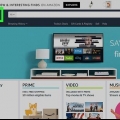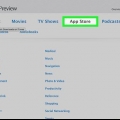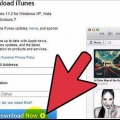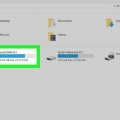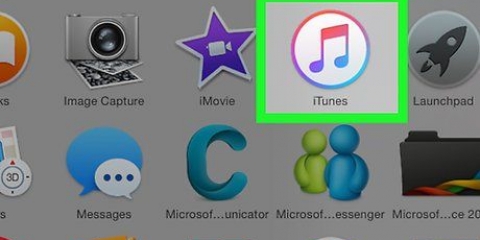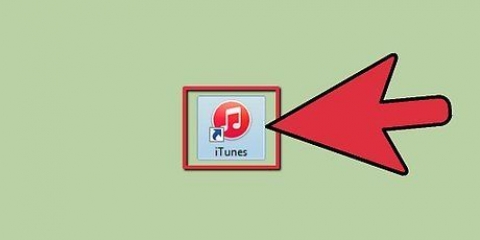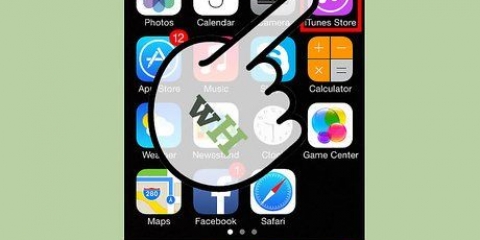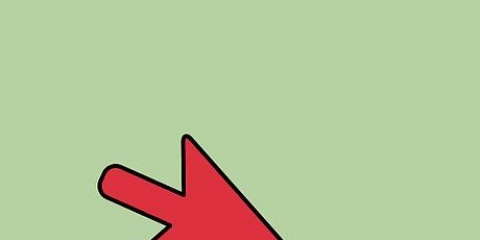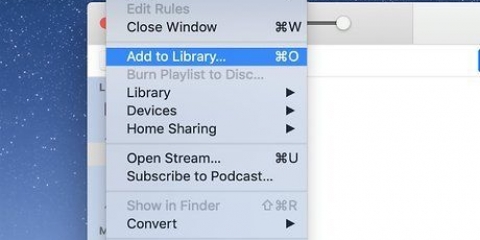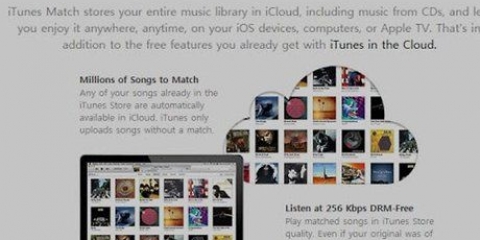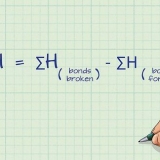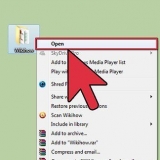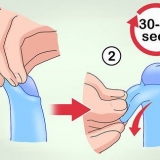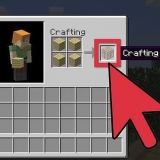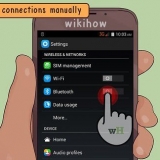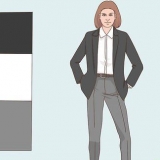Le bouton « Store » peut être trouvé dans n`importe quelle partie de votre bibliothèque de la même manière. Que vous regardiez de la musique, des vidéos, des podcasts ou d`autres médias, c`est au même endroit. Une autre façon de consulter rapidement le solde de votre compte est de cliquer sur le bouton « Compte » dans la barre de navigation en haut de l`écran. Cliquez sur `Voir mon compte` dans le menu déroulant.


Consulter le solde d'une carte-cadeau itunes
Teneur
Vous détenez une carte cadeau iTunes que vous avez trouvée dans votre chambre et vous pensez immédiatement à toutes les chansons que vous pouvez acheter. Mais avez-vous déjà utilisé la carte? En théorie, les cartes iTunes ne contiennent pas de solde à vérifier. Une fois la carte utilisée, la valeur totale sera ajoutée à votre compte Apple. Vérifiez le solde de votre compte pour savoir si vous avez déjà utilisé la carte ou non. Sinon, le seul moyen de le savoir est de racheter la carte.
Pas
Méthode 1 sur 2 : Chèque en encaissant la carte

1. Ouvrez iTunes. Accédez à iTunes en trouvant l`application sur votre appareil ou le programme sur votre ordinateur. Cliquez ou appuyez sur l`icône ou le fichier pour le lancer. Vous pouvez également le faire dans l`iBooks Store ou l`App Store.

2. Accédez à l`iTunes Store. Sur un ordinateur, le bouton `Store` est en haut de l`écran sous les barres des tâches. Sur un appareil iOS, vous devez appuyer sur le bouton « En vedette » en bas de l`écran.

3. Cliquez sur Échanger. Sur un ordinateur, vous devez cliquer sur le bouton `Compte` en haut de l`écran. Naviguez vers le menu déroulant. Cliquez sur le mot « Échanger » au bas du menu. Sur iOS, vous devez faire défiler l`écran jusqu`en bas et appuyer sur le bouton « Échanger ».
Sur Android, appuyez sur l`icône de menu en haut à gauche de l`écran. Cela ressemble à un carré avec trois lignes horizontales. Appuyez sur « Échanger » dans le menu déroulant.

4. Connectez-vous à votre compte Apple. Pour pouvoir utiliser la carte et ajouter sa valeur à un compte, vous devez vous connecter. Après avoir cliqué sur « Échanger », un champ de connexion apparaîtra. Entrez votre identifiant Apple et votre mot de passe ou créez un compte si vous n`en avez pas déjà un.

5. Entrez votre code de carte. iTunes vous demandera d`entrer le code de la carte manuellement. Le code est composé de 16 chiffres. Regardez au dos de la carte et trouvez un nombre qui commence par un « X ». Tapez ces chiffres. S`il y a un solde sur votre carte, le système ajoutera la valeur de la carte à votre compte.
Le programme vous donnera également la possibilité d`entrer le code avec l`appareil photo de votre appareil. Cliquez sur l`option "Utiliser l`appareil photo" pour essayer ceci.
Méthode 2 sur 2: Vérifiez le solde de votre compte iTunes

1. Ouvrez l`application iTunes. Trouvez l`application iTunes sur n`importe quel appareil. Vous pouvez également connaître votre solde en ouvrant iBooks ou l`App Store et en suivant les mêmes étapes.

2. Accédez à l`iTunes Store. Sur un ordinateur, vous devez rechercher en haut de votre écran. Il y aura le mot "Store" quelque part. Par exemple, si vous consultez votre bibliothèque musicale, les en-têtes sous la barre de lecture et la barre de navigation en haut de l`écran commenceront par « Bibliothèque » et se termineront par « Store ». Cliquez sur le bouton `Store`.

3. Trouvez le solde de votre compte. Sur les appareils iPhone, iPad et iPod, vous devez faire défiler l`écran jusqu`en bas. Sur un ordinateur, le solde est dans le coin supérieur droit de l`écran.
Sur un appareil mobile, si vous ne voyez pas votre identifiant, appuyez sur le bouton « En vedette » en bas de l`écran, puis faites défiler vers le bas.

4. Connectez-vous à votre compte. Si vous n`êtes pas encore connecté, vous devez appuyer sur l`onglet de connexion en bas de l`écran. Sur un ordinateur, vous devez cliquer sur le bouton `Compte` en haut de l`écran puis sur `Connexion` dans le menu déroulant. Entrez votre identifiant Apple et votre mot de passe pour créer un compte.

5. Consulter le solde de votre compte. Une fois le mobile connecté, l`onglet de connexion affichera votre identifiant Apple. En dessous, vous verrez un nombre comme « 25 $.00 crédits”. Sur un ordinateur, c`est dans le coin supérieur droit du magasin. Savoir combien d`argent doit être sur votre compte vous aidera également à savoir si vous avez utilisé ou non la carte-cadeau.
Des astuces
Si vous essayez de vérifier la carte de quelqu`un d`autre, assurez-vous d`être connecté à son compte Apple. Une fois que vous avez échangé la carte, la valeur de la carte sera attribuée au compte actif.
Articles sur le sujet "Consulter le solde d'une carte-cadeau itunes"
Оцените, пожалуйста статью
Populaire